यूएसबी एंड्रॉइड के माध्यम से एक स्मार्टफोन को टीवी से कनेक्ट करना। एंड्रॉइड ओएस। हम स्मार्टफोन को टीवी से कनेक्ट करते हैं। यह कैसे करना है?
बहुत से लोग अभी भी नियमित फ़ोन का उपयोग करते हैं (बिना ऑपरेटिंग सिस्टम) और स्मार्टफोन के प्रति पूर्वाग्रह से ग्रसित हैं। वे अपने इच्छित उद्देश्य के लिए फोन का उपयोग करना पसंद करते हैं - संचार के एक सरल साधन के रूप में, "बात करने वाला"।
हालांकि, यहां तक कि सरल मॉडल आधुनिक फोन, एक नियम के रूप में, एक अंतर्निहित फोटो और वीडियो कैमरा है, ताकि आप टीवी स्क्रीन पर मीडिया फ़ाइलों को देखना चाहें। इस लेख में, हम यह पता लगाएंगे कि फोन को टीवी से कैसे जोड़ा जाए।
यूएसबी के माध्यम से फोन को टीवी से कैसे कनेक्ट करें
सबसे द्वारा सरल तरीके सेमाइक्रो-यूएसबी कनेक्टर के माध्यम से अपने फोन को कनेक्ट करना है, जो लगभग सभी आधुनिक मॉडलफोन, उनके निर्माता की परवाह किए बिना। आप फोन में ऐसे कनेक्टर की उपस्थिति और तस्वीर में कनेक्टिंग केबल देख सकते हैं।

इसके अलावा, आपके फोन में एक मिनी-यूएसबी कनेक्टर हो सकता है, जो अलग दिखता है, लेकिन इसका उद्देश्य एक ही है - यह आपको यूएसबी के माध्यम से अपने फोन को टीवी से कनेक्ट करने की अनुमति देता है। निम्न चित्र दिखाता है कि वे कैसे दिखते हैं यूएसबी कनेक्टर, मिनी-यूएसबी और माइक्रो-यूएसबी। उन सभी का एक अलग आकार और रूप है, इसलिए आप एक प्रकार के केबल को दूसरे प्रकार के कनेक्टर में भ्रमित करने और सम्मिलित करने में सक्षम नहीं होंगे।

महत्वपूर्ण:सुनिश्चित करें कि मीडिया फ़ाइलें फ़ोन की मेमोरी में नहीं हैं, बल्कि मेमोरी कार्ड पर हैं। अन्यथा, आप टीवी पर मीडिया सामग्री नहीं देख पाएंगे।
तो, यूएसबी के माध्यम से अपने फोन को अपने टीवी से कनेक्ट करने के लिए, आपको केबल के एक छोर को अपने फोन पर उपयुक्त पोर्ट में प्लग करना होगा, और दूसरे छोर को अपने टीवी पर एक मुफ्त यूएसबी पोर्ट में प्लग करना होगा।
कनेक्ट होने पर, फोन स्क्रीन पर उपयोग के प्रकार के बारे में एक प्रश्न के साथ एक विंडो दिखाई देगी: बाहरी मॉडेम के रूप में या बाहरी मीडिया के रूप में. आपको दूसरा विकल्प चुनना होगा।
अगर टीवी यूएसबी के माध्यम से फोन नहीं देखता है
कुछ मामलों में, ऐसी स्थिति उत्पन्न हो सकती है जब फोन कनेक्टेड केबल के माध्यम से चार्ज करना शुरू कर देता है, लेकिन टीवी फोन को बाहरी ड्राइव के रूप में नहीं देखता है। इस मामले में, आपको टीवी मेनू पर जाना होगा और सेटिंग अनुभाग में "USB" इनपुट स्रोत का चयन करना होगा। उसी समय, टीवी, एक नियम के रूप में, कनेक्टेड फोन को सही ढंग से निर्धारित करता है और यहां तक \u200b\u200bकि मॉडल का नाम भी दिखाता है। आपको केवल यह सुनिश्चित करने की आवश्यकता है कि टीवी बाहरी संग्रहण (फ़्लैश ड्राइव) कनेक्शन मोड का उपयोग करता है। फिर, टीवी स्क्रीन पर, फ़ोन की मीडिया फ़ाइलों वाले फ़ोल्डर का चयन करें और फ़ोटो देखना या वीडियो चलाना चालू करें।
अगर टीवी फोन से वीडियो नहीं दिखाता है
कभी-कभी ऐसा होता है कि आप तस्वीरें देख सकते हैं, लेकिन टीवी फोन पर लिए गए वीडियो को चलाने से मना कर देता है। ऐसा इसलिए होता है क्योंकि टीवी उस प्रारूप का समर्थन नहीं कर सकता है जिसमें वीडियो फोन पर संग्रहीत है। एक नियम के रूप में, यह "3gp" एक्सटेंशन वाला वीडियो है या H264/AVC कोडेक के विशिष्ट कार्यान्वयन का उपयोग करके संपीड़ित किया गया है। ऐसे में आप टीवी स्क्रीन पर वीडियो नहीं देख पाएंगे।
एचडीएमआई के माध्यम से फोन को टीवी से कैसे कनेक्ट करें
दूसरा आम तरीका है कि आप अपने फोन को एचडीएमआई के जरिए टीवी से कनेक्ट करें। सभी फोन इस कनेक्टर से लैस नहीं हैं, खासकर बजट वर्ग। इस मामले में, माइक्रो (मिनी) -यूएसबी से एचडीएमआई तक एक एडेप्टर (कनवर्टर) आपकी मदद करेगा। यह अपेक्षाकृत सस्ती और व्यापक रूप से उपलब्ध है। ऐसे कनवर्टर की उपस्थिति नीचे दिए गए चित्र में दिखाई गई है।

कनेक्शन प्रक्रिया यूएसबी के माध्यम से उपरोक्त कनेक्शन से अलग नहीं है। केवल एक चीज जो आपके पास होनी चाहिए वह है एक एचडीएमआई केबल और सुनिश्चित करें कि आपके टीवी पर एक उपयुक्त इनपुट है। लेकिन यह कोई समस्या नहीं होनी चाहिए, क्योंकि सभी आधुनिक टीवी एचडीएमआई कनेक्शन का समर्थन करते हैं और ऐसे कई कनेक्टर हैं।
वाई-फ़ाई के ज़रिए अपने फ़ोन को टीवी से कैसे कनेक्ट करें
इस विकल्प को मुख्य रूप से उन लोगों द्वारा सराहा जाएगा जो समय के साथ चलते हैं, गतिशीलता पसंद करते हैं और तारों के साथ खिलवाड़ करना पसंद नहीं करते हैं। अगर आपने कभी ब्लूटूथ का इस्तेमाल किया है, तो अपने फोन को वाई-फाई के जरिए टीवी से कनेक्ट करने में आपको कोई दिक्कत नहीं होगी।
महत्वपूर्ण:यदि आपका फोन आपको वाई-फाई कनेक्शन सेटिंग्स को मैन्युअल रूप से दर्ज करने की अनुमति नहीं देता है, तो आप अपने फोन को टीवी से कनेक्ट नहीं कर पाएंगे।
टीवीएस विभिन्न निर्माताअलग-अलग मेनू हैं, लेकिन कनेक्शन का सार सभी के लिए समान है। इसलिए, हम केवल वाई-फाई डायरेक्ट के माध्यम से कनेक्ट करने पर विचार करेंगे, बिना किसी निर्माता या टीवी मॉडल से बंधे हुए। दुर्लभ मामलों में, हो सकता है कि आपके टीवी में बिल्ट-इन वाई-फाई हो, लेकिन वाई-फाई डायरेक्ट को सपोर्ट नहीं करता हो। ऐसे में संभावना है कि यह वाई-फाई के जरिए फोन को टीवी से कनेक्ट करने का काम नहीं करेगा।
तो, अपने टीवी के मेनू और वाई-फाई डायरेक्ट सेटिंग्स आइटम पर जाएं।
"विकल्प" (विकल्प), फिर "मैनुअल" (मैनुअल) चुनें। इसके बाद, आपको "अन्य तरीके" आइटम पर जाने की आवश्यकता है। वहां आपको केवल दो मापदंडों को देखने की जरूरत है - SSID मान (नाम .) बेतार तंत्र, जिसे अक्सर टीवी मॉडल के अल्फ़ान्यूमेरिक नाम के रूप में दर्शाया जाता है) और WPA एन्क्रिप्शन विधि के लिए कनेक्शन पासवर्ड। इन मूल्यों को ध्यान से लिखें, हमें इनकी आवश्यकता होगी।
इसके बाद, अपने फोन की सेटिंग में जाएं और वाई-फाई चालू करें। सेटिंग्स में जांचना न भूलें कि वाई-फाई छिपे हुए (अदृश्य) मोड में चालू नहीं है, लेकिन इसके विपरीत, "सभी के लिए दृश्यमान" स्थिति पर सेट है। "स्कैन" का चयन करें और फोन के टीवी के एसएसआईडी को देखने के बाद, "कनेक्ट" पर क्लिक करें। आपको एक पासवर्ड दर्ज करने के लिए प्रेरित किया जाएगा - आपके द्वारा पहले दर्ज किए गए पासवर्ड मान दर्ज करें। यदि सही ढंग से दर्ज किया गया है, तो फोन वाई-फाई के माध्यम से टीवी से जुड़ जाएगा और आप फोन से मीडिया सामग्री देख पाएंगे।
आपके टीवी पर मेनू आइटम के अलग-अलग नाम हो सकते हैं और ऊपर सूचीबद्ध नामों से भिन्न हो सकते हैं। यह समझना महत्वपूर्ण है कि वाई-फाई डायरेक्ट सेटिंग्स में आपको एसएसआईडी और डब्ल्यूपीए मान खोजने होंगे। यह फोन को वाई-फाई के जरिए टीवी से कनेक्ट करने के लिए काफी होगा।
सफल कनेक्शन
अपने फ़ोन को टीवी से कैसे कनेक्ट करें, इसके लिए हमने सभी सबसे सामान्य विकल्पों पर विचार किया है। हमें उम्मीद है कि यह लेख आपकी मदद करेगा, और कनेक्शन प्रक्रिया स्वयं किसी भी कठिनाई का कारण नहीं बनेगी और केवल लाएगी सकारात्मक भावनाएंफाइलों को देखने से लेकर बड़ा परदा.
वर्तमान समय में, वायरलेस प्रौद्योगिकियां विशाल चरणों में विकसित हो रही हैं, जिससे पहले दुर्गम विचारों को लागू करना संभव हो गया है। उनमें से एक वाई-फाई के माध्यम से एंड्रॉइड को टीवी से जोड़ने का विचार है।
इस तथ्य के बावजूद कि यह संभव लगता है, लेकिन संभावना नहीं है, सामान्य उपयोगकर्ताओं के लिए ऐसा करना, ऐसी प्रौद्योगिकियां पहले से ही काफी अच्छी तरह से विकसित, अनुकूलित और अंतिम रूप दी गई हैं। और यह ध्यान में रखा जा रहा है कि सोवियत अंतरिक्ष के बाद के देशों में अभी भी पर्याप्त संख्या में लोग हैं जो काले और सफेद ट्यूब टीवी का उपयोग करते हैं। और तकनीकी क्षमताएं, सामान्य तौर पर, वांछित होने के लिए बहुत कुछ छोड़ देती हैं।
लेकिन जैसा भी हो, इस तरह की चीज को लागू करना बहुत आसान है। इसके अलावा, एक या दो तरीके भी नहीं हैं जो औसत व्यक्ति को ऐसा करने की अनुमति देते हैं। एक उचित दृष्टिकोण के साथ, इतने अधिक निवेश की आवश्यकता नहीं है। यह देखते हुए कि लगभग हर आधुनिक टीवीऔर डिफ़ॉल्ट रूप से Android गैजेट में इसे लागू करने की प्रवृत्ति होती है, तो हो सकता है कि अतिरिक्त लागतों की बिल्कुल भी आवश्यकता न हो.
यह काम किस प्रकार करता है
फिलहाल, सार्वजनिक रूप से उपलब्ध दो विधियां हैं, जिन्हें बदले में, कार्यान्वयन के कई तरीकों में विभाजित किया जा सकता है। तकनीकों के माध्यम से तरीके लागू किए जा रहे हैं:
- डीएलएनए।
- मिराकास्ट।
पहला और दूसरा दोनों कई मायनों में संभव है। उदाहरण के लिए, यदि आप स्मार्ट टीवी क्लास से कनेक्ट करते हैं, तो यह एक बात है, लेकिन यदि आप पारंपरिक एलसीडी, प्लाज्मा या एलईडी टीवी का उपयोग करते हैं, तो यह पूरी तरह से अलग है।
अलावा बहुत महत्वएंड्रॉइड डिवाइस ही है: इसके हार्डवेयर घटक की शक्ति, ऑपरेटिंग सिस्टम का संस्करण, और कुछ मामलों में निर्माता।
और कुछ स्थितियों में, जिन पर बाद में चर्चा की जाएगी, आपको बस कुछ सरल कदम उठाने होंगे।
लेकिन पहले, यह समझाने योग्य है कि ये प्रौद्योगिकियां क्या हैं, वे क्या हैं और वे कैसे काम करती हैं।
डीएलएनए
इस तकनीक का नाम एक संक्षिप्त नाम है, जो अपने पूर्ण रूप में डिजिटल लिविंग नेटवर्क एलायंस है। रूसी में शाब्दिक अनुवाद शब्दों का एक अर्थहीन सेट है। लेकिन लब्बोलुआब यह है। यह मानकों का एक सेट है जो किसी भी तकनीक को नेटवर्क की समानता बनाने के लिए इन प्रोटोकॉल का समर्थन करने की अनुमति देता है। जो बदले में, आपको इसके किसी भी हिस्से को किसी अन्य या किसी विशिष्ट डिवाइस से नियंत्रित करने की अनुमति देता है।
संगत उपकरणों को वायर्ड ईथरनेट और वायरलेस वाई-फाई दोनों के माध्यम से जोड़ा जा सकता है। यह इस मानक के आधार पर है कि "स्मार्ट होम" बनाने की संभावना आधारित है।
Miracast
यह वाई-फाई डायरेक्ट प्रोटोकॉल के विकास में अगले चरण का प्रतिनिधित्व करता है, जो कि ऐप्पल द्वारा बनाए गए एनालॉग से एकमात्र महत्वपूर्ण अंतर है। कड़ाई से बोलते हुए, यह मिराकास्ट एक एनालॉग है, क्योंकि ऐप्पल इस विचार के साथ आने और लागू करने वाला पहला व्यक्ति था। और चूंकि मिराकास्ट वाई-फाई डायरेक्ट का परिणाम है, इसलिए इसे किसी भी प्रकार के पुनरावर्तक या एक्सेस प्वाइंट की आवश्यकता नहीं होती है, बल्कि इसके विपरीत, डिवाइस से डिवाइस पर सीधे जानकारी का आदान-प्रदान करने में सक्षम है।
यह आपको संचार उपकरण, उसके सॉफ़्टवेयर, ऊर्जा खपत आदि के लिए अतिरिक्त लागतों से बचने की अनुमति देता है, जो उपलब्ध धन का अधिक लाभदायक और उचित उपयोग है।
संबंधित आलेख
यह सुविधा एंड्रॉइड ऑपरेटिंग सिस्टम के लिए पेश की गई थी और यह केवल संस्करण 4.2 और इसके बाद के संस्करण से समर्थित है।
कनेक्शन विकल्प
जैसा कि ऊपर उल्लेख किया गया है, इस तरह के विचार को लागू करने के लिए कई तरीके हैं। उन सभी का वर्णन करने का कोई मतलब नहीं है, क्योंकि कुछ के लिए काफी विशिष्ट उपकरण, विशेषज्ञता या कार्यान्वयन के तरीकों की आवश्यकता होती है। इसलिए, 3 सबसे (अपेक्षाकृत) सरल लोगों को यहां प्रस्तुत किया जाएगा:
- स्मार्ट टीवी + मिराकास्ट।
- नई पीढ़ी के टीवी + मिराकास्ट।
- स्मार्ट टीवी + डीएलएनए।
स्मार्ट टीवी + मिराकास्ट
जैसा कि नाम से ही स्पष्ट है, इस पद्धति को लागू करने के लिए केवल एक स्मार्ट टीवी और एक एंड्रॉइड गैजेट है जिसका ऑपरेटिंग सिस्टम संस्करण 4.2 से अधिक है और मिराकास्ट मानक के लिए समर्थन है।
सबसे पहले, हम टीवी शुरू करते हैं और फ़ंक्शन चालू करते हैं।
फिर हम गैजेट लेते हैं और मेनू पर जाते हैं।
यदि स्कैनिंग नहीं होती है, तो आपको ऊपरी दाएं कोने में तीन लंबवत बिंदुओं की छवि पर क्लिक करना चाहिए।
फिर "सक्षम करें" के बगल में स्थित बॉक्स को चेक करें।
अब फ़ंक्शन सक्रिय हो गया है और स्कैनिंग शुरू हो जाएगी, जिसके बाद हम अपने पाए गए स्मार्ट टीवी का चयन करेंगे। कुछ क्षणों के बाद, यह एक पेयरिंग अनुरोध प्रदर्शित करेगा, जिसकी पुष्टि करने के बाद छवि पहले से ही स्मार्ट बॉक्स स्क्रीन पर प्रदर्शित होगी।
ध्यान दें कि बहुत मामूली देरी होगी। दूसरा बिंदु यह है कि छवि के साथ, ध्वनि भी प्रसारित की जाएगी, जिसे एंड्रॉइड डिवाइस और टीवी रिमोट कंट्रोल दोनों पर समायोजित किया जा सकता है।
क्रियाओं का उपरोक्त क्रम बाद की विधि के लिए प्रासंगिक होगा।
नई पीढ़ी का टीवी + मिराकास्ट
इस पद्धति और पिछले एक के बीच एकमात्र तकनीकी अंतर यह है कि टीवी ऐसे मानक का समर्थन नहीं करता है। ऐसा करने के लिए, आपको एक विशेष मिराकास्ट-सक्षम गैजेट खरीदना होगा, जिसे अक्सर डोंगल कहा जाता है।
यह सभी मानक घटकों के साथ पूरी तरह कार्यात्मक माइक्रो कंप्यूटर है:
- वाई-फाई मॉड्यूल के रूप में इनपुट डिवाइस।
- आउटपुट डिवाइस मानकीकृत इंटरफेस में से एक के रूप में।
- सी पी यू।
- वीडियो कार्ड।
- ध्वनि चिप।
- टक्कर मारना।
- सॉफ्टवेयर मिडलवेयर या फर्मवेयर (BIOS)।
यह तथाकथित SoC है - एक चिप पर एक प्रणाली, जो आकार में USB फ्लैश ड्राइव जैसा दिखता है। यह विभिन्न इंटरफेस से लैस हो सकता है, जैसे कि यूएसबी, एचडीएमआई, और विशुद्ध रूप से मालिकाना वाले। उच्च गुणवत्ता वाले वीडियो और ऑडियो समर्थन के साथ-साथ डेटा ट्रांसफर गति को देखते हुए एचडीएमआई विकल्प लेने की सिफारिश की जाती है।
आपको बस ऐसे उपकरणों को टीवी के एचडीएमआई पोर्ट से कनेक्ट करना है। उसके बाद, मेनू दर्ज करें और स्रोत के समान एचडीएमआई पोर्ट चुनें।
स्मार्ट टीवी + डीएलएनए
पिछली विधियों की तुलना में, यह अधिक जटिल और समय लेने वाली है। टीवी और एंड्रॉइड गैजेट के अलावा, एक राउटर की आवश्यकता होती है - एक कनेक्टिंग लिंक जो पहले दो को एक सिस्टम में जोड़ता है, और विशेष कार्यक्रम. आप इसे Google Play ऐप स्टोर में डाउनलोड कर सकते हैं, और इसका नाम स्मार्ट टीवी निर्माता पर निर्भर करता है।
यह ध्यान देने योग्य है कि अपेक्षाकृत पुराना राउटर उपयुक्त नहीं हो सकता है। राउटर द्वारा समर्थित प्रारूपों, मानकों और प्रोटोकॉल के सेट का अध्ययन करना उचित है। इसे UPnP प्रोटोकॉल का समर्थन करना चाहिए। इसके बिना, आप प्रसारण सेट नहीं कर पाएंगे।
यह सब काम करने के लिए, आपको टीवी से निर्देशों को ध्यान से पढ़ना होगा, और फिर इसे राउटर से कनेक्ट करना होगा। निर्माता और मॉडल के आधार पर टीवी सेट करना और कनेक्ट करना अलग होगा।
कनेक्शन पूरा करने के बाद, आपको अपने एंड्रॉइड डिवाइस पर डाउनलोड किए गए प्रोग्राम पर जाना होगा। लॉन्च होने पर, एप्लेट स्वचालित रूप से संगत उपकरणों के लिए एक स्कैनर लॉन्च करेगा। यदि सब कुछ सही ढंग से किया जाता है, तो उपयोगिता पाए गए स्मार्ट टीवी को प्रदर्शित करेगी और वीडियो और ध्वनि प्रसारित करने की पेशकश करेगी।
वाई-फाई के माध्यम से एंड्रॉइड को कंप्यूटर से कैसे कनेक्ट करें: वीडियो
आजकल, एंड्रॉइड ओएस चलाने वाले उपकरणों के किसी भी उपयोगकर्ता ने कम से कम एक बार सोचा है: "एंड्रॉइड को टीवी से कैसे कनेक्ट करें?"। इसके कई कारण हो सकते हैं। उदाहरण के लिए, आप बड़े पर्दे पर फिल्म देखना चाहते हैं या अपने दोस्तों को दिखाना चाहते हैं कि आप खेलने में कितने अच्छे हैं।
हम सभी कारणों का विश्लेषण नहीं करेंगे, बल्कि यह पता लगाएंगे कि आप एंड्रॉइड पर स्मार्टफोन या टैबलेट को टीवी से किन तरीकों से कनेक्ट कर सकते हैं।
यूएसबी के माध्यम से
यदि आपके पास एक आधुनिक टीवी है, तो इसमें संभवतः एक यूएसबी कनेक्टर है, साथ ही एक अंतर्निहित प्लेयर भी है, जिसके साथ आप स्मार्टफोन की मेमोरी में संग्रहीत सामग्री को चलाएंगे। तो, हम निम्नलिखित करते हैं:
• "डेवलपर्स के लिए" अनुभाग में स्मार्टफोन सेटिंग्स पर जाएं और यूएसबी डिबगिंग सक्रिय करें
• हम सामान्य रूप से डिवाइस को टीवी से कनेक्ट करते हैं यूएसबी केबल. "बाहरी संग्रहण के रूप में कनेक्ट करें" चुनें
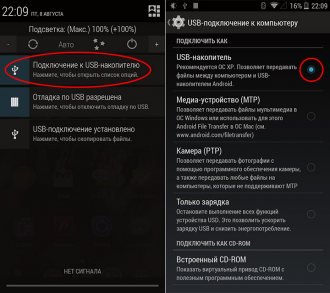
• उसके बाद, टीवी में निर्मित प्लेयर के माध्यम से, उदाहरण के लिए, एक मूवी का चयन करें और इसे बड़ी स्क्रीन पर चलाएं।
HDMI
यदि दोनों उपकरणों (टीवी और एंड्रॉइड) में एक अंतर्निहित एचडीएमआई कनेक्टर है, तो एक विशेष एडेप्टर केबल का उपयोग करके, हम उपकरणों को एक दूसरे से जोड़ते हैं और बिना किसी अतिरिक्त सेटिंग्स के, हम एंड्रॉइड डिवाइस की मेमोरी में संग्रहीत सामग्री को चलाते हैं। यदि आपके स्मार्टफोन में ऐसा कोई कनेक्टर नहीं है, तो आप स्क्रीनशॉट की तरह अतिरिक्त "क्रॉसओवर" का उपयोग कर सकते हैं।
वाईफाई का उपयोग करना
इस पद्धति का उपयोग करने के लिए, आपको यह सुनिश्चित करना होगा कि टीवी इस विकल्प का समर्थन करता है। यदि नहीं, तो एक बाहरी वाई-फाई अडैप्टर खरीदें, जो बाद में एचडीएमआई आउटपुट.

Miracast
एंड्रॉइड ओएस (ज्यादातर फ्लैगशिप, विशेष रूप से सैमसंग) पर आधारित स्मार्टफोन के कुछ मॉडलों में एक अंतर्निहित एप्लिकेशन होता है जिसे मिराकास्ट कहा जाता है। इसके साथ, आप गैजेट के डिस्प्ले पर प्रदर्शित होने वाली हर चीज को बड़ी स्क्रीन पर डुप्लिकेट कर सकते हैं।

Tubio - लाइव वीडियो टू टीवी, क्रोमकास्ट, एयरप्ले
यदि आपके पास मिराकास्ट नहीं है, तो एक समान तृतीय-पक्ष एप्लिकेशन का उपयोग करें, जैसे कि Tubio - Live Video to TV, Chromecast, Airplay, जिसे आप डाउनलोड कर सकते हैं।
• स्थापित करें और चलाएं यह कार्यक्रम
• दोनों डिवाइस पर वाई-फ़ाई चालू करें
• उस वीडियो, संगीत या किसी अन्य सामग्री का चयन करें जो हमें रुचिकर लगे और इसे बड़ी स्क्रीन पर चलाएं।
निष्कर्ष
अब आप सीख चुके हैं कि अपने Android को अपने टीवी से कैसे कनेक्ट करें और आराम से अपने पसंदीदा वीडियो देखें या बड़ी स्क्रीन पर अपनी गेम स्ट्रीम खेलें। किसी भी प्रश्न के लिए, कृपया नीचे टिप्पणी में हमसे संपर्क करें और हम निश्चित रूप से आपकी सहायता करेंगे।
USB के माध्यम से अपने फ़ोन को टीवी से कनेक्ट करना
यदि आपके टीवी में USB आउटपुट है तो यह विधि लागू होती है। आपको एक विशेष USB केबल की आवश्यकता होगी। एक छोर पर एक नियमित यूएसबी कनेक्टर होना चाहिए, जो कंप्यूटर, लैपटॉप आदि से जुड़ा हो। - आप इस छोर को टीवी पोर्ट में डालेंगे, दूसरे छोर पर - फोन के लिए एक मिनी-यूएसबी कनेक्टर। इस तरह के तार को बिजली की दुकान या मोबाइल फोन बेचने वाले सैलून में खरीदा जा सकता है। आपका सबसे अच्छा दांव है कि आप अपने फोन को अपने साथ ले जाएं, इसे विक्रेता को दिखाएं, और अपने टीवी मॉडल का वर्णन करें- एक नियम के रूप में, विक्रेता इन चीजों के बारे में जानकार होंगे और आपको आवश्यक केबल लेने में सक्षम होंगे। यह सुनिश्चित करने के बाद कि, और कनेक्टर दोनों उपकरणों के पोर्ट में फिट हों, टीवी चालू करें और फोन को इससे कनेक्ट करें - ठीक ऐसे क्रम में कि टीवी नए डिवाइस को पहचान सके।
एचडीएमआई के माध्यम से टीवी को फोन से कनेक्ट करें
यदि आप एंड्रॉइड ओएस चलाने वाले स्मार्टफोन के मालिक हैं, तो आपको अपने फोन को अपने टीवी से कनेक्ट करने में कोई समस्या नहीं होगी। आप इन उपकरणों को से जोड़ सकते हैं एच डी ऍम आई केबल. ऐसी केबल के एक छोर पर एक मानक प्रकार का कनेक्टर होना चाहिए, दूसरे पर - एक प्रकार का डी कनेक्टर। किसी भी स्थिति में आपको माइक्रो-यूएसबी के साथ डी कनेक्टर को भ्रमित नहीं करना चाहिए, वे बहुत समान दिखते हैं, लेकिन आप ऐसे कनेक्ट नहीं कर सकते माइक्रो-यूएसबी पोर्ट के लिए कनेक्टर।
यदि आपके फोन में ऐसा पोर्ट नहीं है, तो कोई बात नहीं, निर्माता के अनुसार एक विशेष कनवर्टर खरीदें, जो माइक्रो-यूएसबी सिग्नल को एचडीएमआई में परिवर्तित करता है।
डिवाइस को इस तरह से कनेक्ट करने के बाद प्लेयर को स्मार्टफोन में लॉन्च करें और टीवी पर एचडीएमआई सोर्स को सेलेक्ट करें। उसके बाद, टीवी स्क्रीन पर छवि दिखाई देनी चाहिए। यदि ऐसा नहीं होता है, तो "सेटिंग्स - एचडीएमआई - एचडीएमआई प्रारूप" मेनू में स्मार्टफोन सेटिंग्स के साथ काम करें।
क्या टीवी को वायरलेस तरीके से फोन से कनेक्ट करना संभव है?
हाँ आप कर सकते हैं। xBounds एक वायरलेस डिवाइस है जो एंड्रॉइड मोबाइल फोन के साथ काम करता है। बाह्य रूप से, यह कुछ हद तक एक फ्लैश कार्ड जैसा दिखता है, लेकिन यह टीवी पर एचडीएमआई आउटपुट से जुड़ता है और वाई-फाई या ब्लूटूथ के माध्यम से एक संकेत प्राप्त करता है। ऐसे डिवाइस का इस्तेमाल करने के लिए आपको अपने फोन में खास सॉफ्टवेयर इंस्टॉल करना होगा। इस पद्धति का एक मुख्य लाभ यह है कि कम-रिज़ॉल्यूशन वाला वीडियो भी बड़ी टेलीविज़न स्क्रीन पर अच्छा दिखता है।
इस प्रकार, फोन को टीवी से कनेक्ट करने के कई तरीके हैं। विधि का चुनाव विशिष्ट उपकरणों की विशेषताओं पर निर्भर करता है।
संपर्क में
सहपाठियों
टैबलेट और स्मार्टफोन की कार्यक्षमता में क्रमिक वृद्धि ने इस तथ्य को जन्म दिया है कि मोबाइल उपकरणों को किसी भी अतिरिक्त डिवाइस और सॉफ़्टवेयर के उपयोग के बिना सीधे कंप्यूटर और टीवी से जोड़ा जा सकता है। यदि कंप्यूटर से कनेक्ट करना किसी के लिए लंबे समय तक मुश्किल नहीं रहा है, तो अपने डिवाइस को टीवी से कनेक्ट करने के लिए, आपको प्रक्रिया के लिए थोड़ा अलग दृष्टिकोण और कई अतिरिक्त केबल और कनेक्टर की आवश्यकता होती है जो डिवाइस के साथ आपूर्ति नहीं की जाती हैं।
आपको केवल स्मार्टफोन या टैबलेट के शरीर पर एक कनेक्टर की उपस्थिति, टीवी पर संबंधित कनेक्टर और आवश्यक कनेक्टर के साथ एक केबल कनेक्ट करने की आवश्यकता है।
मोबाइल उपकरणों को टीवी से जोड़ने के सबसे सामान्य तरीकों पर विचार करें।
पहले मानकों में से एक जो आपको स्मार्टफोन को टीवी से कनेक्ट करने की अनुमति देता है वह डेटा ट्रांसफर मानक था। HDMI. यह मानक 12 साल पहले सामने आया था और मूल रूप से मीडिया प्लेयर और टीवी के संचार (कनेक्शन) के लिए था।
मोबाइल फोन की सर्वव्यापकता के साथ, एचडीएमआई मानक में कुछ बदलाव हुए हैं, जैसे कि सॉफ़्टवेयर, और कनेक्टर्स के आकार को बदलने में: मिनी-एचडीएमआई और माइक्रो-एचडीएमआई कनेक्टर दिखाई दिए। एचडीएमआई मानक का उपयोग करके टीवी से कनेक्ट करने के लिए, आपको एक एचडीएमआई-माइक्रो-एचडीएमआई या एचडीएमआई-मिनी-एचडीएमआई एडेप्टर केबल या एक मानक एचडीएमआई-एचडीएमआई केबल की आवश्यकता होगी। बेशक, बशर्ते कि आपके स्मार्टफोन और टीवी में ये कनेक्टर हों।

प्रारंभ में, एचडीएमआई मानक ने 60 हर्ट्ज की आवृत्ति पर वीडियो रिज़ॉल्यूशन के प्रसारण का समर्थन किया, 192 kHz की अधिकतम परिवर्तन आवृत्ति के साथ ध्वनि (चैनलों की संख्या - 8) का प्रसारण प्रदान किया। वहीं, एचडीएमआई मानक की अधिकतम डेटा ट्रांसफर दर 4.9 जीबी / एस थी।

एचडीएमआई मानक में प्रौद्योगिकी के विकास के साथ, प्रेषित जानकारी दिखाई दी, 3 डी ग्राफिक्स प्रारूप में डेटा के लिए समर्थन, और प्रसारित ऑडियो और वीडियो स्ट्रीम की गुणवत्ता में वृद्धि हुई। नवीनतम तिथि एचडीएमआई 2.0 मानक है, जो अल्ट्रा एचडी प्रारूप (वीडियो रिज़ॉल्यूशन 3840 * 2160 पिक्सल / इंच 60 एफपीएस पर) या 3 डी फुल एचडी (वीडियो रिज़ॉल्यूशन 1920 * 1080 पिक्सल / इंच) में डेटा संचारित कर सकता है। बाद के मामले में, छवि के पहलू अनुपात को 21:9 के रूप में बदलना संभव है।
साथ ही, यह मानक 1536 kHz के आवृत्ति परिवर्तन के साथ 24 चैनलों पर ध्वनि संचारित कर सकता है। एचडीएमआई 2.0 मानक में अधिकतम उपलब्ध डेटा ट्रांसफर दर 18 जीबीपीएस तक पहुंचती है।

एचडीएमआई मानक इस मायने में सुविधाजनक है कि कई डिवाइस इस मानक का समर्थन करते हैं और इसमें आवश्यक कनेक्टर होते हैं। उसी समय, न तो अतिरिक्त उपकरण और न ही अतिरिक्त भोजन. साथ ही एक माइक्रो-यूएसबी पोर्ट है जिसके जरिए आप कुछ और कनेक्ट कर सकते हैं।
एचडीएमआई का एकमात्र नुकसान शरीर पर एक अलग कनेक्टर लगाने की आवश्यकता है, जो कुछ हद तक नए स्मार्टफोन के विकास को जटिल बनाता है, खासकर पतले शरीर के साथ - एचडीएमआई कनेक्टरकाफी बड़ा है, और इससे डिवाइस की बॉडी की मोटाई बढ़ जाती है।
इन मुद्दों को मानक में हल किया गया है। एमएचएल, जो एक संशोधित एचडीएमआई है और विकास की शुरुआत से ही विशेष रूप से पर केंद्रित था मोबाइल उपकरणों.
एमएचएल इंटरफ़ेस सोनी और तोशिबा (मूल रूप से एचडीएमआई मानक विकसित कर रहा है) और सैमसंग के साथ नोकिया द्वारा विकसित किया गया था, जो बाद में उनके साथ जुड़ गया।
एमएचएल मानक माइक्रो-यूएसबी और एचडीएमआई मानकों का एक समामेलन है, जो डिवाइस को चार्ज करने के लिए माइक्रो-यूएसबी इंटरफ़ेस का उपयोग करता है, और उच्च गुणवत्ता वाले ऑडियो और वीडियो के लिए एचडीएमआई मानक का उपयोग करता है।
एमएचएल 3.0 का नवीनतम संस्करण, जिसे 2013 की गर्मियों में प्रमाणित किया गया था, अल्ट्रा एचडी प्रारूप में डेटा प्रसारित कर सकता है (वीडियो रिज़ॉल्यूशन 3840 * 2160 पिक्सल / इंच 30 एफपीएस की फ्रेम दर पर), 7.1 ऑडियो ट्रांसमिशन तकनीक (डीटीएस-) का समर्थन करता है। एचडी और डॉल्बी ट्रूएचडी) और 10 वाट तक की चार्जिंग पावर खपत वाले डिवाइस को चार्ज कर सकते हैं। MHL 3.0 इंटरफ़ेस का समर्थन करने वाले पहले "निगल" टैबलेट थे सोनी एक्सपीरियाटैबलेट Z2 और Sony Xperia Z2 स्मार्टफोन का हाल ही में बार्सिलोना MWC 2014 में अनावरण किया गया।
वर्तमान में तीन प्रकार के एमएचएल केबल हैं।
सबसे आम प्रकार एक छोटा एडेप्टर है जिसमें एक एचडीएमआई इनपुट होता है जिसके माध्यम से आप एक एचडीएमआई केबल को टीवी से कनेक्ट करते हैं; बिजली की आपूर्ति के लिए माइक्रो-यूएसबी इनपुट (शक्ति स्रोत से कनेक्ट किए बिना, टीवी पर कोई छवि स्थानांतरण नहीं होगा); और एक माइक्रो-यूएसबी आउटपुट, जिसके माध्यम से आप टैबलेट या स्मार्टफोन से कनेक्ट होते हैं।

इस विधि को सार्वभौमिक कहा जा सकता है, लेकिन यह असुविधाजनक है क्योंकि आपको कुछ अतिरिक्त केबलों की आवश्यकता होती है।
दूसरे प्रकार के केबल सिरों पर संबंधित कनेक्टर के साथ एक एकल केबल है: एक कनेक्टर को टीवी के एचडीएमआई इनपुट से कनेक्ट करने के लिए डिज़ाइन किया गया है, और दूसरा कनेक्टर डिवाइस के एमएचएल आउटपुट के लिए बनाया गया है। इस प्रकार के केबल से कनेक्ट होने पर, स्मार्टफोन की बैटरी को टीवी पर डेटा ट्रांसफर के समानांतर चार्ज किया जाता है। सच है, यह मानक सभी आधुनिक टीवी द्वारा समर्थित नहीं है।

तीसरे प्रकार का एमएचएल केबल एक विशेष सैमसंग विकास है। इन केबलों के बीच मुख्य अंतर उपयोग किए गए पिनों की संख्या है: मानक कनेक्टर 5 पिन (माइक्रो-यूएसबी मानक) का उपयोग करते हैं, जबकि सैमसंग पहले से ही उनमें से 11 का उपयोग करता है।
![]()
एक विस्तारित संपर्क समूह का उपयोग करने से सैमसंग को एमएचएल इंटरफ़ेस की कार्यक्षमता बढ़ाने की अनुमति मिलती है, लेकिन इसके लिए 11-पिन डिवाइस को 5-पिन कनेक्टर से कनेक्ट करने के लिए विशेष एडेप्टर की आवश्यकता होती है और इसके विपरीत, 11-पिन केबल को अन्य मोबाइल डिवाइस से कनेक्ट करें।

एचडीएमआई की तुलना में एमएचएल इंटरफ़ेस का निस्संदेह लाभ डेटा ट्रांसफर के दौरान डिवाइस के समानांतर चार्जिंग और डिवाइस पर अतिरिक्त कनेक्टर की अनुपस्थिति की संभावना है।
एमएचएल मानक का उपयोग करने का मुख्य नुकसान यह है कि आप एमएचएल और यूएसबी होस्ट दोनों का उपयोग करके बाहरी ड्राइव को डिवाइस से कनेक्ट नहीं कर सकते हैं।
बेशक, इतने बड़े बाजार में प्रतिस्पर्धा नहीं हो सकती थी: एमएचएल इंटरफेस के विपरीत, एनालॉगिक्स ने स्मार्टफोन और टीवी के बीच सुविधाजनक और तेज क्या होना चाहिए, इसकी अपनी दृष्टि विकसित की। इस मानक को कहा जाता है स्लिमपोर्ट. लेकिन यह मानक कंपनी का पूरी तरह से और पूरी तरह से अनन्य विकास नहीं है - स्लिमपोर्ट का उपयोग वीईएसए एसोसिएशन द्वारा पहले विकसित डिस्प्लेपोर्ट तकनीक पर आधारित है।

अपनी क्षमताओं के संदर्भ में, स्लिमपोर्ट मानक एमएचएल के समान है: यह 8 चैनलों पर 4K वीडियो ट्रांसमिशन और ऑडियो ट्रांसमिशन का भी समर्थन करता है। स्मार्टफोन के माइक्रो-यूएसबी कनेक्टर का वही उपयोग। इसके अलावा, एचडीएमआई या डिस्प्लेपोर्ट मानकों का समर्थन करने वाले मॉनिटर या टीवी से कनेक्ट करने के लिए, आपको एमएचएल के लिए उपयोग किए जाने वाले एडेप्टर के समान एक एडेप्टर की आवश्यकता होगी।

बहुत ही आकर्षक कनेक्शन के लिए नवीनतम स्मार्टफोनएक SlimPort⇔ VGA अडैप्टर पुराने टीवी के लिए विकसित किया गया है।

उनकी सभी समानताओं के लिए, स्लिमपोर्ट और एमएचएल मानकों के बीच अभी भी अंतर हैं: स्लिमपोर्ट के माध्यम से काम करने के लिए, आपको अपने स्मार्टफोन को अतिरिक्त रूप से बिजली से जोड़ने की आवश्यकता नहीं है; आप स्लिमपोर्ट के माध्यम से बाहरी ड्राइव को आसानी से कनेक्ट कर सकते हैं - यूएसबी होस्ट शुरू में मानक में लागू किया गया है; स्लिमपोर्ट मानक का उपयोग करने से अतिरिक्त पेटेंट लागत नहीं आती है जो कि एचडीएमआई वाले उपकरणों के मालिक सहन करते हैं - आपको वहां अतिरिक्त भुगतान करना होगा छोटी राशि($0.05 से $0.15 तक) पेटेंट का उपयोग करने के लिए।

हालांकि स्लिमपोर्ट और एमएचएल दोनों एक ही माइक्रो-यूएसबी कनेक्टर का उपयोग करते हैं, वे असंगत हैं। शायद इसीलिए स्लिमपोर्ट मानक को व्यापक रूप से नहीं अपनाया गया है और इसका उपयोग मुख्य रूप से नेक्सस स्मार्टफोन और कुछ क्रोमबुक में किया जाता है।
इंटरफेस Miracast, पहले वर्णित डेटा ट्रांसफर मानकों के विपरीत, स्मार्टफोन को टीवी से जोड़ने के लिए केबल और तार नहीं होते हैं: यह मानक वाई-फाई डायरेक्ट तकनीक का उपयोग करता है। मिराकास्ट मानक स्वयं वाई-फाई उपकरण निर्माताओं के गठबंधन द्वारा विकसित किया जा रहा है और यह कुछ साल पहले ही विश्व बाजार में दिखाई दिया था।

मिराकास्ट मानक का उपयोग करके टीवी से कनेक्ट करने के लिए, आपको अपने डिवाइस पर एक वाई-फाई मॉड्यूल और आपके टीवी में निर्मित एक संबंधित वाई-फाई मॉड्यूल की आवश्यकता होगी। यदि आपके "बॉक्स" में ऐसा कोई मॉड्यूल नहीं है, तो आप कानूनी रूप से अपने स्मार्टफोन और टीवी को एक विशेष डिवाइस का उपयोग करके कनेक्ट कर सकते हैं - एक बाहरी वाई-फाई मॉड्यूल जो आपके टीवी के एचडीएमआई कनेक्टर में डाला जाता है।
पिछले "वायर्ड" मानकों की तुलना में, मिराकास्ट में वीडियो और ऑडियो ट्रांसमिशन क्षमताएं थोड़ी कम हैं: वीडियो को 1920 * 1200 पिक्सल / इंच के अधिकतम रिज़ॉल्यूशन के साथ प्रसारित किया जाएगा, ध्वनि को अधिकतम 5.1 डॉल्बी एसी 3 पर प्रसारित किया जा सकता है। लेकिन अक्सर, फिल्म देखने या किसी प्रकार का "हल्का" खिलौना खेलने के लिए, ये पैरामीटर "आंखों के लिए" पर्याप्त होते हैं। दरअसल, मिराकास्ट मानक अभी भी काफी "युवा" है और इसकी वीडियो ट्रांसमिशन क्षमताओं में उपस्थिति अधिक है उच्च संकल्प, साथ ही अधिक "चैनल" ध्वनि अभी भी आगे है।

इस मानक के कमियों में से, स्मार्टफोन, टीवी और बाहरी वाई-फाई मॉड्यूल के विभिन्न मॉडलों पर स्थापित मिराकास्ट संस्करणों की कुछ असंगति पर ध्यान दिया जाना चाहिए।
दूसरी ओर, एक स्पष्ट प्लस स्मार्टफोन और टीवी को जोड़ने के लिए तारों और केबलों की अनुपस्थिति है। और इसलिए मिराकास्ट के पास भविष्य में एक सार्वभौमिक डेटा ट्रांसफर इंटरफ़ेस बनने के लिए सभी आवश्यक शर्तें हैं।
तकनीकी वाईडीआई (वायरलेस डिस्प्ले से), जिसे इंटेल कॉर्पोरेशन द्वारा विकसित और परिश्रमपूर्वक "प्रचारित" किया जा रहा है, मिराकास्ट प्रौद्योगिकी के विकल्प के रूप में प्रस्तुत किया गया है।

यह इंटरफ़ेस गैर-कार्यरत वाई-फाई आवृत्तियों का उपयोग करता है, जिसके कारण वाईडीआई और मिराकास्ट के बीच "समानता" हुई: छवि संचरण में लगभग समान पैरामीटर (1920 * 1080 पिक्सल / इंच), वही 5.1 ध्वनि, और यहां तक कि पूर्ण अनुकूलतावाईडीआई 3.5 में लागू इंटरफेस के बीच।
सबसे अधिक बार, इंटेल प्रोसेसर वाले लैपटॉप में वाईडीआई इंटरफ़ेस का उपयोग किया जाता है, लेकिन इस तथ्य के कारण कि निगम प्रोसेसर अक्सर टैबलेट और स्मार्टफोन में स्थापित नहीं होते हैं, आपको अपने डिवाइस पर इस इंटरफ़ेस के लिए समर्थन नहीं मिल सकता है।
"ऑल-इन-वन" सिद्धांत पर ध्यान केंद्रित करते हुए, ऐप्पल स्मार्टफोन से टीवी (या निगम के किसी अन्य डिवाइस या संगतता के लिए प्रमाणित) के डेटा के हस्तांतरण से आगे नहीं बढ़ सका और एक इंटरफ़ेस के साथ आया प्रसारण.

इस इंटरफ़ेस से जुड़ने और काम करने के लिए, आपको किसी अतिरिक्त सेटिंग की आवश्यकता नहीं है: यह AirPlay "ऑन बोर्ड" वाले उपकरणों के लिए एक ही स्थानीय नेटवर्क में एक दूसरे को "देखने" के लिए पर्याप्त है।
Apple स्मार्टफोन और टैबलेट के बीच डेटा ट्रांसफर की तार्किक निरंतरता, AirPlay में कार्यान्वित, AirPlay मिररिंग तकनीक है, जो आपको अपने स्मार्टफोन को बड़ी स्क्रीन से कनेक्ट करने, दस्तावेज़ों के साथ काम करने, प्रस्तुतीकरण करने और पहले दुर्गम कार्यों को करने की अनुमति देती है।
कारों के क्षेत्र में मोबाइल प्रौद्योगिकियों के "प्रवेश" ने स्मार्टफोन को जोड़ने और कार में स्थापित नियंत्रण और नेविगेशन डिस्प्ले के लिए प्रौद्योगिकियों का उदय किया है।
सार्वजनिक संचार प्रोटोकॉल मिरर लिंकआपको एक स्मार्टफोन और यूएसबी केबल के साथ डिस्प्ले को कनेक्ट करके कार के ऑन-बोर्ड डिस्प्ले पर जानकारी प्रदर्शित करने की अनुमति देता है। उसी समय, डिस्प्ले या तो स्मार्टफोन स्क्रीन का सिर्फ एक "चित्र" हो सकता है, या डिवाइस में स्थापित विशेष एप्लिकेशन से डेटा, कार में उपयोग के लिए अनुकूलित किया जा सकता है, प्रदर्शित किया जा सकता है।

CarPlay डेटा एक्सचेंज प्रोटोकॉल, Apple के समान "चीजों" की तरह, पूरी तरह से और विशेष रूप से निगम के स्मार्टफोन और टैबलेट द्वारा इसके उपयोग पर केंद्रित है।
IOS डिवाइस को कनेक्ट करने के बाद, उपयोगकर्ता को तुरंत विशेष "कार-उन्मुख" एप्लिकेशन तक पहुंच प्राप्त होगी जो कार डिस्प्ले स्क्रीन पर स्मार्टफोन से डेटा प्रदर्शित करते हैं। "मानक" में आप फोन, संदेशों, संगीत फ़ाइलों, नेविगेशन मानचित्रों के बारे में प्रदर्शन जानकारी देखेंगे। डेटा को स्टीयरिंग व्हील पर बटनों द्वारा, सिरी सहायक में आवाज द्वारा, टच स्क्रीन को स्पर्श करके नियंत्रित किया जा सकता है - यह सब इस बात पर निर्भर करता है कि ऑटोमेकर किस विधि को चुनता है। या विधियों का एक संयोजन।
कारप्ले और मिररलिंक प्रोटोकॉल के समर्थन वाली बड़ी संख्या में कारें इस साल की दूसरी छमाही में दिखाई देंगी। भविष्य में, लगभग सभी वाहन निर्माताओं द्वारा इन प्रोटोकॉल का समर्थन करने की योजना है।
बेशक, एक लेख में स्मार्टफोन को टीवी या मॉनिटर से जोड़ने के सभी मौजूदा विकल्पों और संयोजनों को कवर करना असंभव है: ऐसे कई एप्लिकेशन हैं जो स्मार्टफोन या टैबलेट को मॉनिटर से "किसी भी तरह" कनेक्ट करते हैं, रिमोट एक्सेस के विभिन्न तरीके , और इसी तरह।
लेकिन एक प्रस्तुति बनाने के लिए, उपयोग में आसानी के लिए टैबलेट को मॉनिटर या प्रोजेक्टर से कनेक्ट करें या मूवी देखने के लिए, आप पहले से ही यह पता लगाने में सक्षम होंगे कि आपके डिवाइस पर कौन से मानक मौजूद हैं, और कौन से मॉनिटर या प्रोजेक्टर पर हैं (के लिए) उदाहरण), और, यह पता लगाने और असंगत विकल्पों को त्यागकर, आप अपने स्मार्टफोन या टैबलेट को टीवी / प्रोजेक्टर / मॉनिटर से सफलतापूर्वक कनेक्ट कर सकते हैं और वांछित परिणाम प्राप्त कर सकते हैं।
